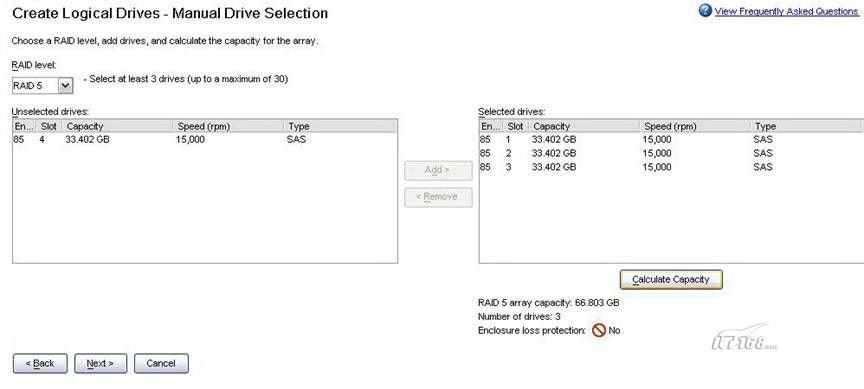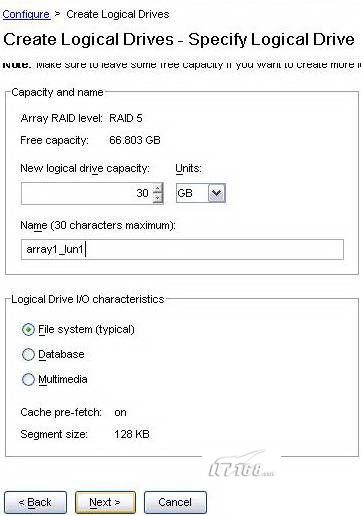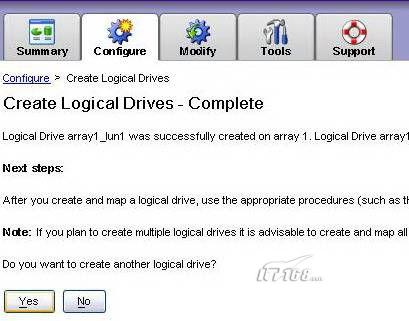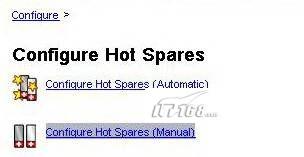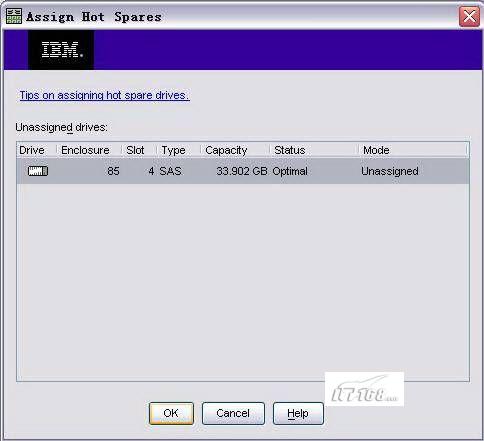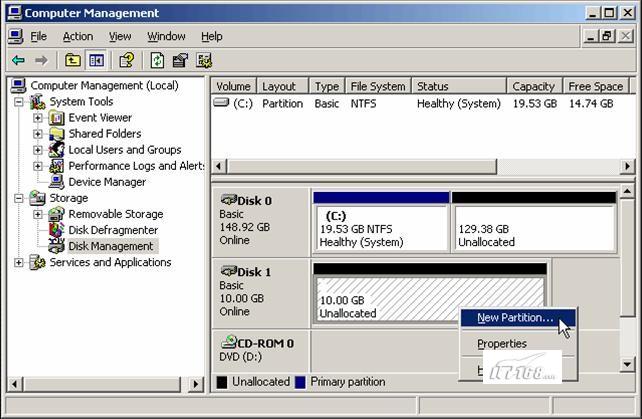|
|
IBM DS3000系列安装指南-配置存储空间对于IBM DS3000系列存储产品大家应该都不陌生,相信很多装机达人都对此类产品熟门熟路,但对于新上手的工程师来说还是需要有篇安装帮助他们去安装配置磁盘阵列的,故此篇安装指南希望给大家带来帮助。
接下去配置未划分的空间:
在接下来的对话框里选择手动创建array:
这步是选择需要创建RAID级别的硬盘,可以根据客户需求选择,在这里我们选择3块硬盘做RAID5,把选中的硬盘Add到右边的框内,点选“calculate”选项计算容量才可以继续配置:
然后在“New Logical Drive Capacity”输入框中输入要创建的Lun的大小(默认为原始Array大小),输入后根据应用类型选择Segment Size及存储数据类型,默认是File system选项。
当系统建立好LUN后,映射到本文档开始时创建的Host,选择一个LUN(未加Partition许可情况下,每个Partition可创建32个LUN)。LUN Number默认为0即可,以后如再添加则依次往后。
创建多个分区
选择从空闲空间创建Logical Drive。
接下去的步骤都同创建LUN1时的步骤,直到映射完主机,创建阵列的工作完成。 手动创建全局热备份磁盘
选择刚才未用的那块硬盘。
再把硬盘添加到热备份硬盘区,这样就完成了热备份硬盘的建立。
最后,在Windows2003中打开“服务”面板,选择“磁盘管理”,可以看到新添加的两块磁盘空间,对其初始化并分区即可使用了。(如下图所示)如果看到的分区数量和实际分区数量不一致,那就说明系统中没有安装存储管理软件的RDAC部分,此部分可以在存储管理软件的安装程序中找到,安装即可恢复正常。
结尾:安装注意事项 责编:  微信扫一扫实时了解行业动态 微信扫一扫实时了解行业动态 著作权声明:kaiyun体育官方人口
文章著作权分属kaiyun体育官方人口
、网友和合作伙伴,部分非原创文章作者信息可能有所缺失,如需补充或修改请与我们联系,工作人员会在1个工作日内配合处理。
|
最新专题 |
|
|